cad的三维图如何转化成二维平面图
1、打开CAD做好的二维图形,或自已设计一个。
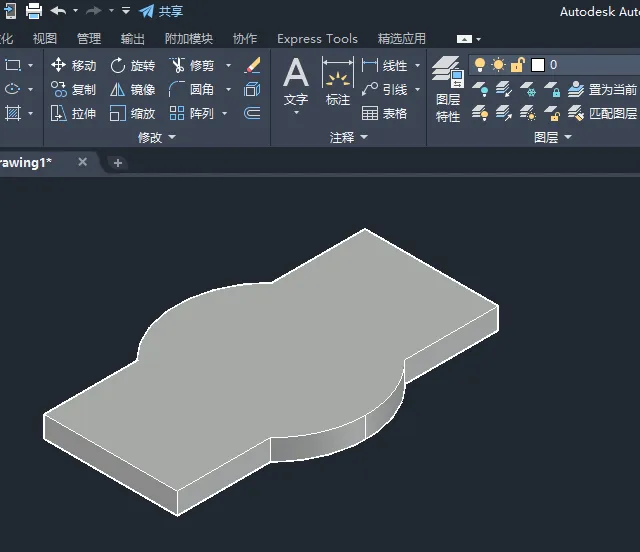
2、查看右下角是不是三维建模空间,如果不是就要进入三维建模空间。
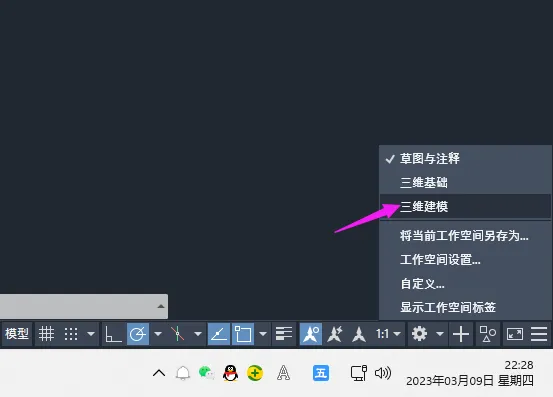
3、点击左下角的布局。如下图:
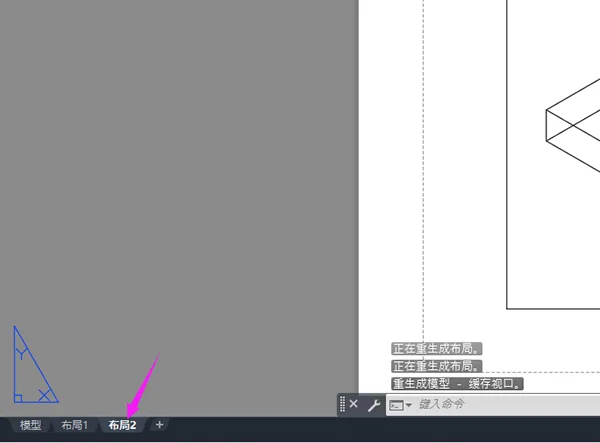
4、缩小一下视图窗口。
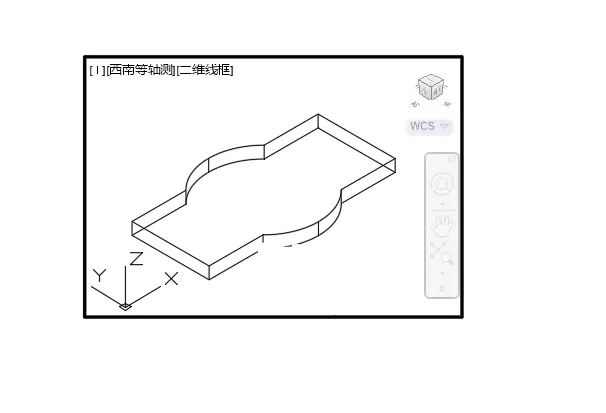
5、点击建模里面的正交。
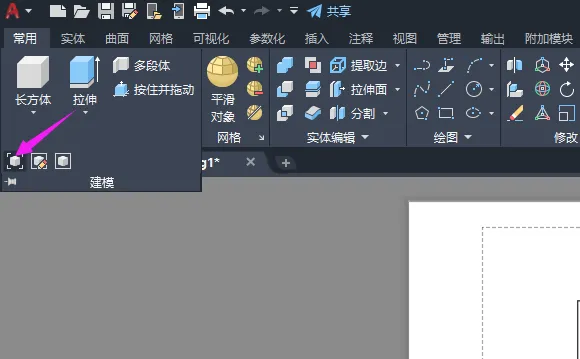
6、点击正交模式。
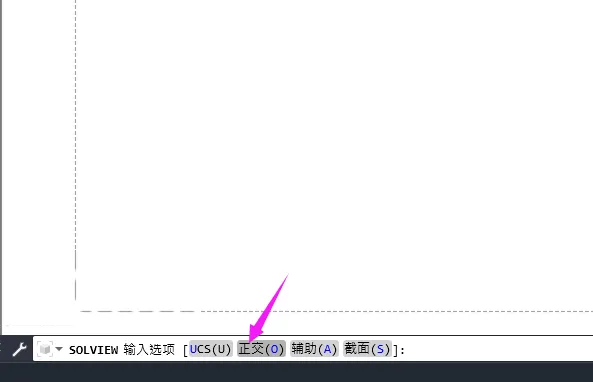
7、选择视图的边。向右拖动并点击。
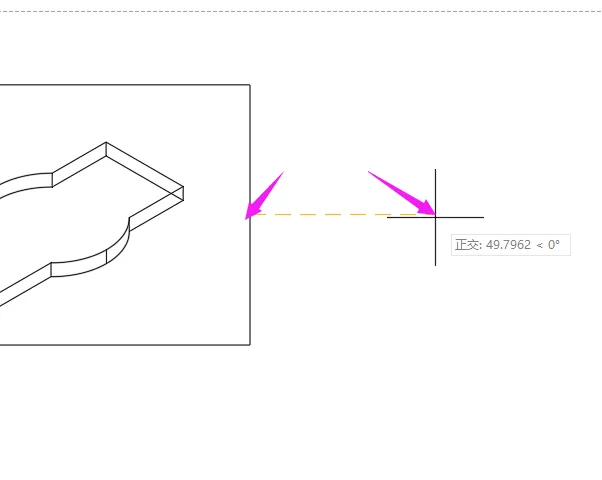
8、生成新的图。指定新视口名称。空格。
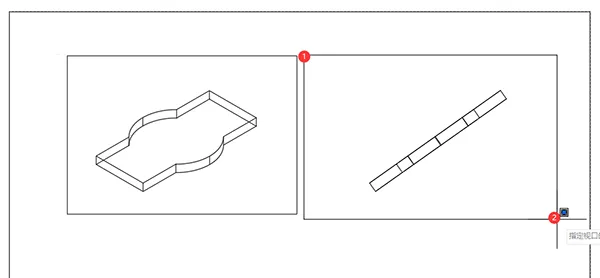
9、然后给视图名,随便取名称即可。
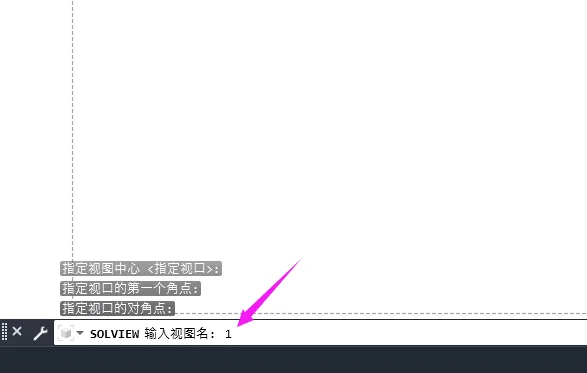
10、同样的步骤,生成另一个。改视频改成俯视与前视。
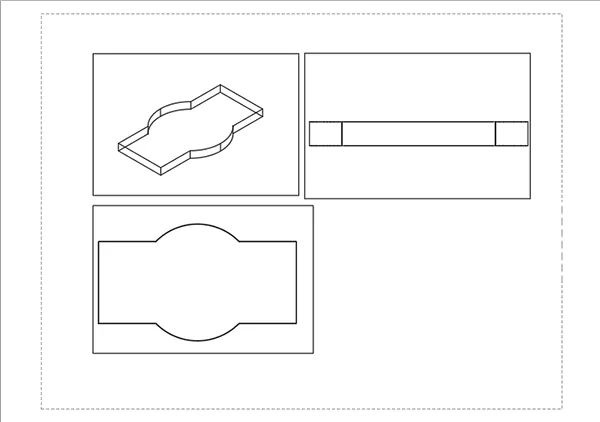
11、然后就转化成二维平面图,并可以打印成PDF.
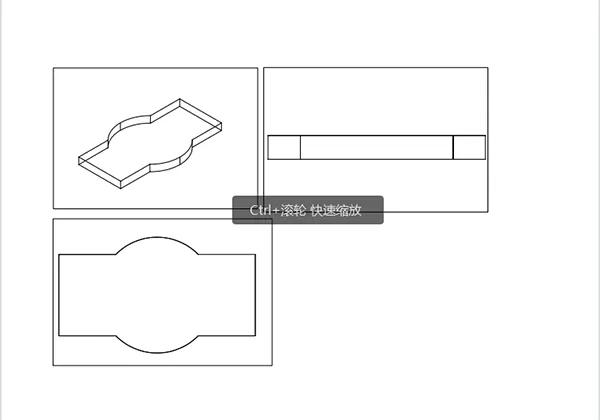
微信扫描下方的二维码阅读本文

cad的三维图如何转化成二维平面图
1、打开CAD做好的二维图形,或自已设计一个。
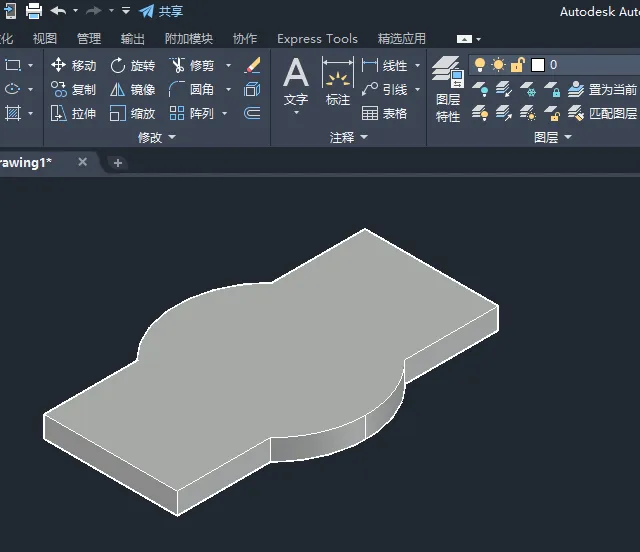
2、查看右下角是不是三维建模空间,如果不是就要进入三维建模空间。
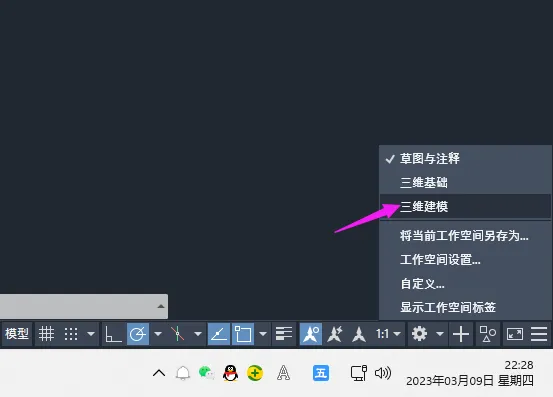
3、点击左下角的布局。如下图:
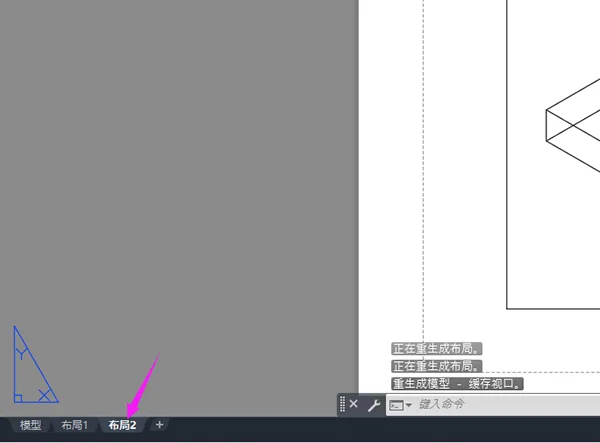
4、缩小一下视图窗口。
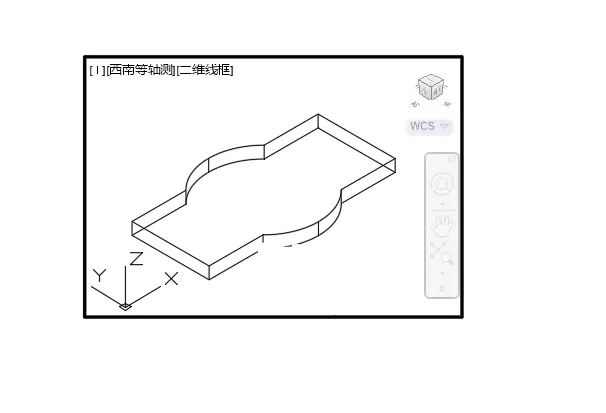
5、点击建模里面的正交。
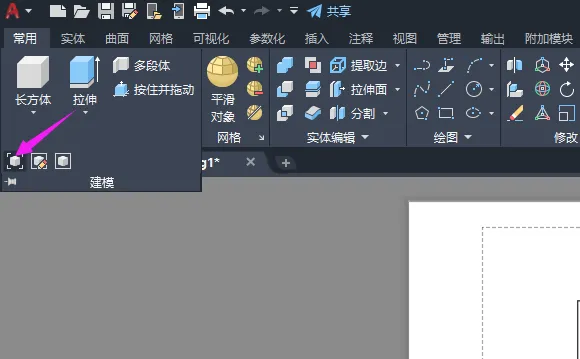
6、点击正交模式。
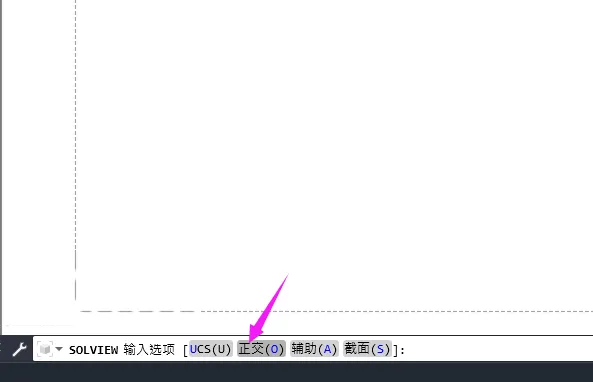
7、选择视图的边。向右拖动并点击。
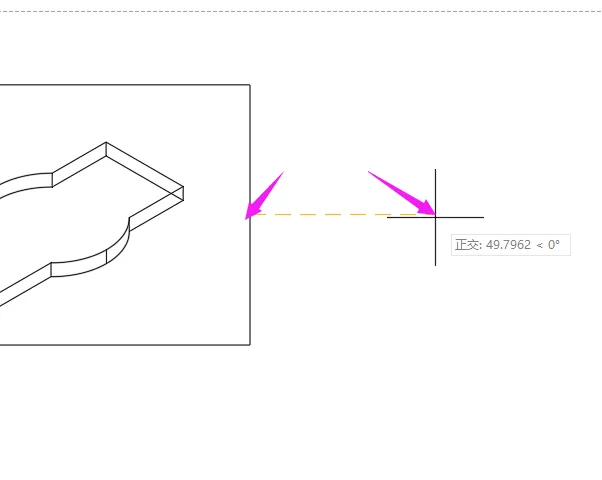
8、生成新的图。指定新视口名称。空格。
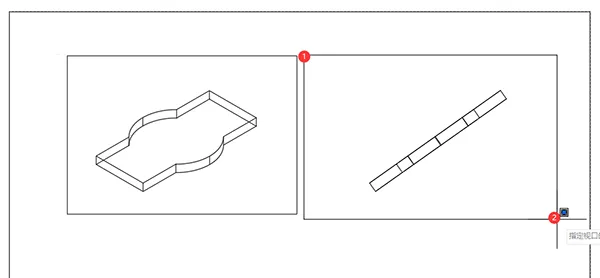
9、然后给视图名,随便取名称即可。
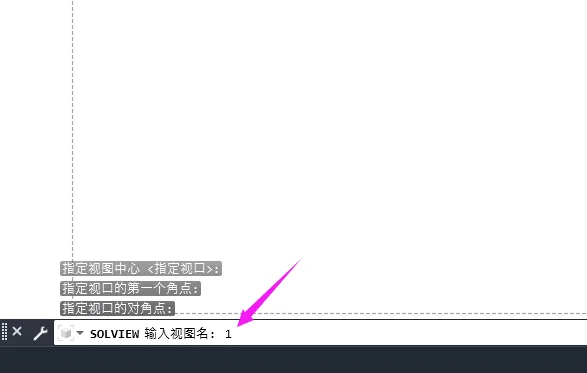
10、同样的步骤,生成另一个。改视频改成俯视与前视。
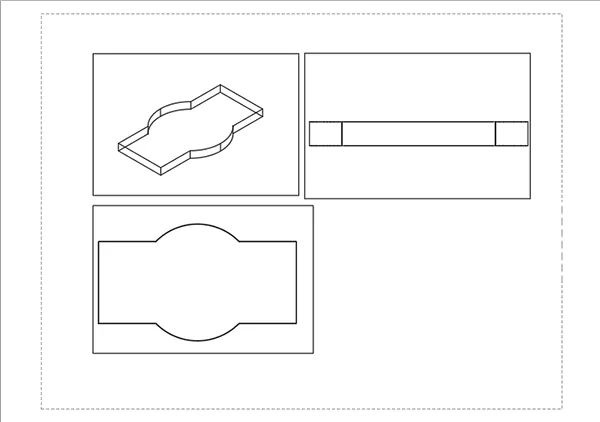
11、然后就转化成二维平面图,并可以打印成PDF.
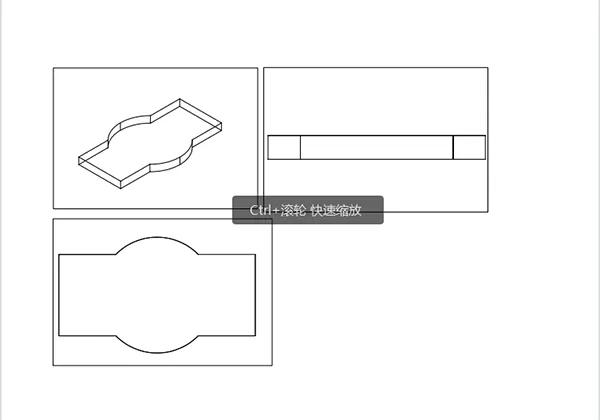

感谢您的来访,收藏本站可更快地获取精彩文章!

1本网站名称:知筑侠 本站永久域名:zhzux.com
2本站部分内容源于网络和用户投稿,仅供学习与研究使用,请下载后于24小时内彻底删除所有相关信息,如有侵权,请联系站长进行删除处理。
3用户评论和发布内容,并不代表本站赞同其观点和对其真实性负责。
4本站禁止以任何方式发布或转载任何违法的相关信息。
5资源大多存储在云盘,如发现链接失效,请联系我们替换更新。
6本站中广告与用户付费(赞助)等均用以网站日常开销,为非盈利性质的站点,不参与商业行为,纯属个人兴趣爱好。

评论0